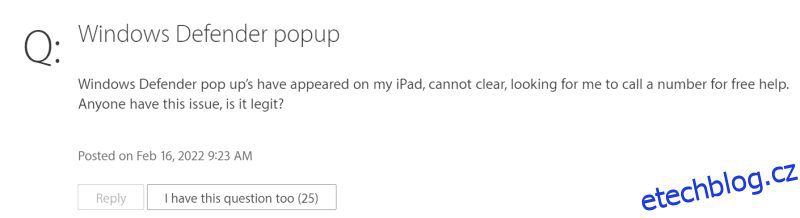Nenechte se oklamat důvěryhodně vypadajícím bezpečnostním varováním ochránce Windows. Pomůžeme vám se z toho dostat.
Ošidit někoho o peníze není nikdy snadné. A zdá se, že pár podvodníků tuto pravdu zná už věky.
Nacházejí zajímavé způsoby, jak nalákat (netechnicky zdatné) lidi, aby dělali věci, které by jinak nedělali.
V tomto konkrétním mechanismu vytvářejí pocit naléhavosti, říkají uživatelům, že jejich zařízení je uzamčeno, a aby okamžitě kontaktovali (falešnou) technickou podporu.
Vyskakovací okno zobrazuje vytáčení čísla, které vás provede koly sociálního inženýrství, dokud neodhalíte kritické osobní údaje nebo předem nezaplatíte poplatek za podporu.
Pojďme se na to podívat hlouběji, abychom viděli, jak to funguje a jak se takovým falešným varováním v budoucnu vyhnout.
Table of Contents
Bezpečnostní upozornění programu Windows Defender
Windows Defender je nativní řešení antivirové ochrany pro operační systém Windows. Použití toho jako záminky znamená pro špatné herce největší šance na úspěch.
Zdroj: Microsoft Community
Nicméně, stejně jako většina ostatních podvodů, ani tento není dokonale navržen. Můžete si všímat nepravidelností písma, podprůměrné grafiky atd., abyste je odlišili od skutečného vyskakovacího okna s varováním systému.
Legrační je, že i uživatelé Mac/iOS dostávají toto:
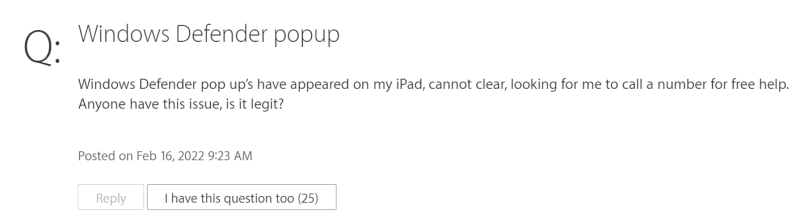 Zdroj: Apple Support
Zdroj: Apple Support
Takže se jedná o podvod založený na prohlížeči, který cílí na uživatele náhodně bez ohledu na jejich operační systémy.
Proč se mi zobrazuje varování programu Windows Defender?
Komunikovali jste tam, kde jste neměli. Klikli na podezřelý odkaz, stáhli si malware, navštívili stinnou webovou stránku atd.
Tyto akce by mohly infikovat vaše zařízení. Následně se mohou objevit taková vyskakovací okna, která hrozí uzamčením stroje.
To však může být mnohem horší se spywarem sledujícím každý váš pohyb nebo ransomwarem, který šifruje váš systém a požaduje vysoké částky za získání přístupu zpět.
Považujte se tedy za šťastné, pokud jde pouze o bezpečnostní varování obránce systému Windows, a postupujte podle těchto kroků, abyste se toho zbavili.
Odebírání bezpečnostního varování programu Windows Defender z Chromu
Pokud používáte Chrome (nebo jakýkoli prohlížeč založený na Chrome), standardním krokem pro všechny uživatele Windows je vstup do Správce úloh stisknutím alt+ctrl+delete.
Zde vyhledejte název prohlížeče, klikněte na něj pravým tlačítkem a klikněte na Ukončit úlohu.
Tím se zavře prohlížeč.
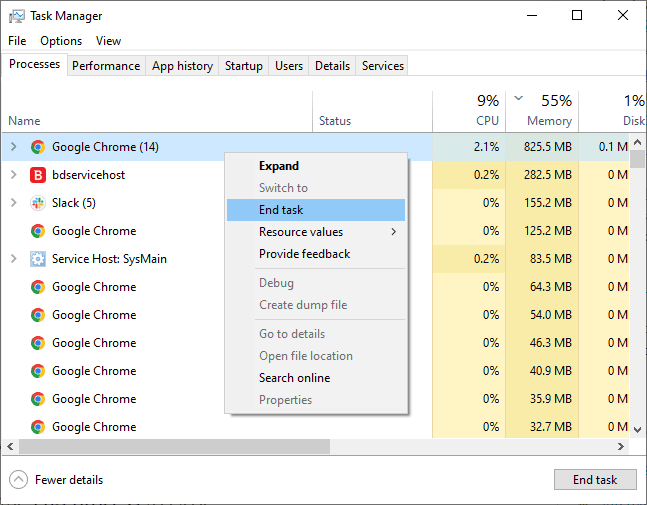
Uživatelé Chrome mohou také použít jeho správce úloh k uložení všeho důležitého před jeho zavřením.
Můžete k němu přistupovat pomocí Shift+esc. V seznamu interních procesů Chrome vyberte podezřelou kartu a pomocí procesu Ukončit ji zavřete.
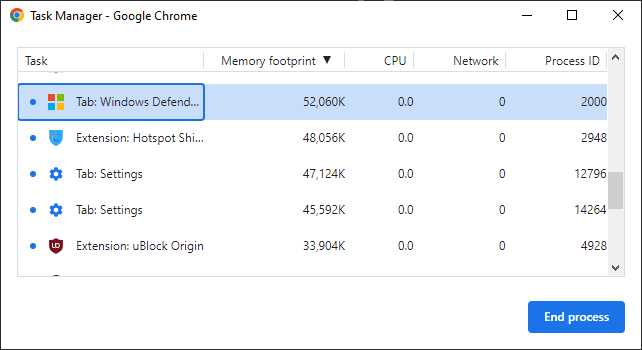
Poté je první věcí, kterou musíte udělat, resetovat Chrome. Klikněte na svislou elipsu (⋮) vpravo nahoře a přejděte do Nastavení.
Na bočním panelu otevřete Reset a vyčistěte.
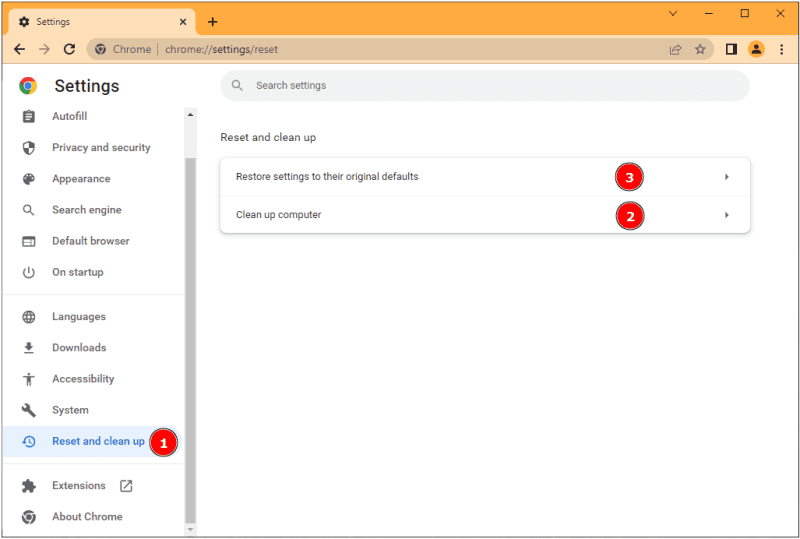
Zde můžete přímo obnovit nastavení na původní výchozí hodnoty nebo jako preventivní opatření nejprve použít Vyčistit počítač.
Nenazval bych to plnohodnotným antivirem pro váš počítač, ale zabývá se malwarem ovlivňujícím zážitek z prohlížení – přesně ten problém, kterým se zde zabýváme. Ergo, není na škodu ho použít před obnovením výchozího nastavení.
Posledním krokem je použití prémiového antiviru pro kontrolu systému. Pokud nejste přihlášeni k odběru žádného antiviru, můžete použít bezplatnou verzi odstraňovače malwaru Malwarebytes. Kromě toho existuje 30denní zkušební verze společnosti McAfee bez použití kreditní karty, která vyčistí váš systém od nežádoucích aplikací.
Je dobré mít placený antivirus, ale můžete se podívat i na tento seznam bezplatných antivirových programů pro PC.
A když už mluvíme o Chrome, obecné kroky by fungovaly pro všechny prohlížeče Windows. Otevřete Správce úloh a ukončete nereagující aplikaci, resetujte prohlížeč a skenujte antivirem.
Odebrání upozornění zabezpečení programu Windows Defender ze Safari
Apple udělal z resetování Safari od roku 2015 vícestupňový proces. Nyní musíte vymazat webovou historii, mezipaměť, vyčistit složku knihovny a odstranit rozšíření, aby bylo znovu „nové“.
Doporučím vám však zálohovat záložky, pokud jsou něčím cenné. Můžete to udělat z Soubor > Exportovat záložky.
Vymazat webovou historii
Safari postupně ukládá webová data, která spotřebovává virtuální paměť, což zpomaluje celkový zážitek z prohlížení.
Prvním krokem k resetování Safari na Macu je tedy vymazání historie prohlížení.
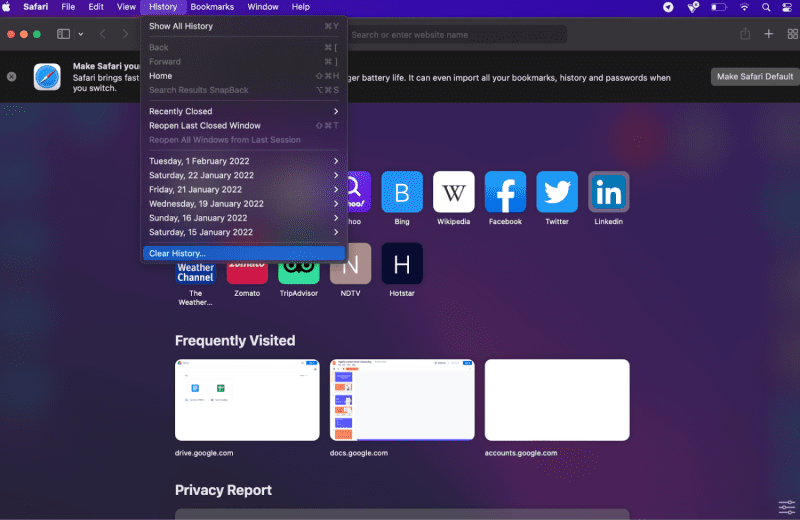
Klikněte na Historie, poté v rozevíracím seznamu Vymazat historii a v dalším vyskakovacím okně přejděte na celou historii.
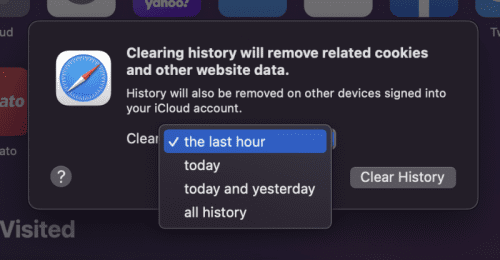
Prázdná mezipaměť
Mezipaměť ukládá dočasná data webových stránek a pomáhá urychlit doručování webových stránek. Jednou za čas se však doporučuje vymazat mezipaměť pro optimalizaci rychlosti prohlížení.
A protože resetujeme Safari, je zásadní zbavit se mezipaměti.
Toto se skryje v nabídce Develop, která není ve výchozím nastavení dostupná. Chcete-li to zapnout, vyberte Safari v horní nabídce a klikněte na Předvolby.
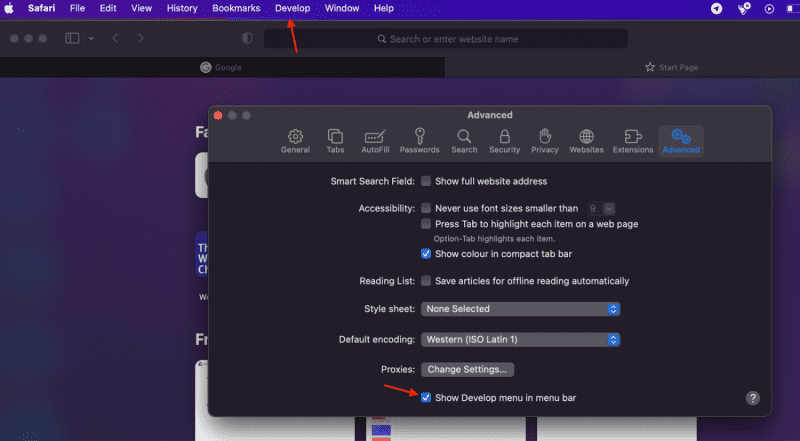
Dále přejděte do sekce Upřesnit a zaškrtněte nabídku Zobrazit vývoj v pruhu nabídek.
Nakonec klikněte v nabídce na Vyvinout a v rozevíracím seznamu Vyprázdnit mezipaměť.
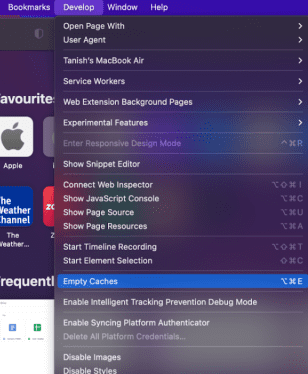
Odebrat rozšíření
Toto je další zásadní krok při resetování Safari. Chcete-li smazat rozšíření, přejděte do Safari> Předvolby> Rozšíření.
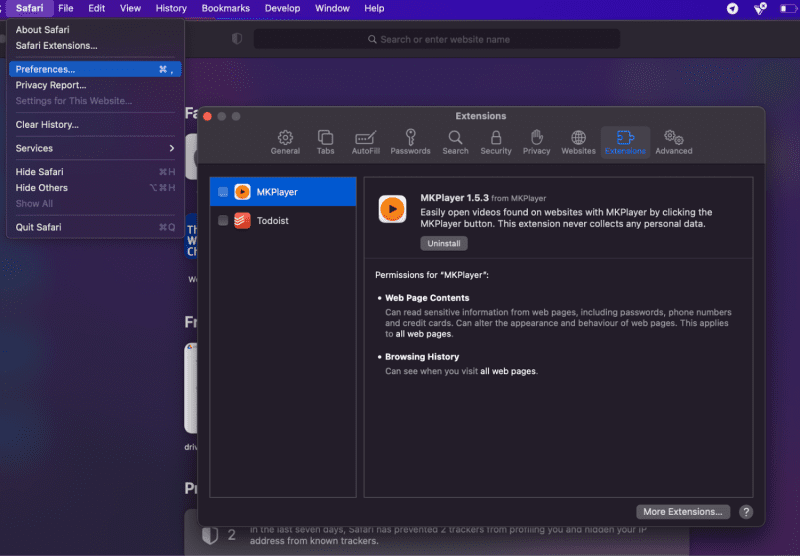
Nyní každý vyberte a odinstalujte.
Odstraňte pluginy Safari
Odebrání pluginů Safari z prohlížeče není možné. Místo toho je musíte odstranit ve složkách ~/Library a Library.
V obou umístěních musíte najít složku Internet Plug-Ins a vyhodit její obsah do koše.
Tyto čtyři kroky resetují Safari na Macu a také odstraní bezpečnostní varování Windows Defense.
Přesto je nejlepší spustit skenování pomocí bezpečnostního softwaru macOS. Jako rychlou opravu doporučuji použít bezplatný antivirus Malwarebytes pro Mac a zkontrolovat, zda je vaše zařízení infikováno.
Závěrečná slova: Je to podvod s technickou podporou!
Bezpečnostní varování ochránce systému Windows je pokusem podvodníka přimět vás k odhalení citlivých informací nebo k platbě za nic.
Toto je infekce založená na prohlížeči, což znamená, že ji musíte resetovat. Navíc by to měla opravit úplná kontrola systému prémiovým antivirem.
PS: Malware nebo ne, téměř všechny notebooky trpí tepelným omezením a používání těchto chladicích podložek pro notebooky zvýší jejich výkon.